“班班通”多媒体使用培训资料
- 格式:docx
- 大小:2.87 MB
- 文档页数:10


班班通培训资料班班通是一款针对学校管理和家校沟通的在线平台,提供了丰富的功能和工具,帮助学校、教师和家长更好地协作、管理和传递信息。
本文档将介绍班班通的使用方法和相关培训资料。
一、平台简介班班通是一款云端教育管理平台,旨在简化学校管理流程,提高教育教学质量。
通过班班通平台,学校可以实现班级管理、作业管理、成绩管理等多种功能。
而教师和家长则可以通过班班通平台实时沟通、查看学生信息、交流学习进展等。
二、使用指南1. 注册和登录首次使用班班通平台,需要进行注册。
用户可以根据提示,输入姓名、手机号码和学校信息进行注册。
注册成功后,即可登录班班通平台。
2. 学校管理学校可以通过班班通平台对学校信息进行管理,包括学校名称、校徽、简介等。
同时,学校管理员可以管理教师账号,设置班级、课程等。
3. 班级管理教师可以在平台上创建班级,并添加学生信息。
在班级管理界面,教师可以查看班级成员、发布通知、布置作业等。
同时,教师还可以创建班级相册,记录班级活动和成长瞬间。
4. 家校互动班班通平台提供了教师与家长的沟通渠道。
教师可以通过平台向家长发送消息、发布通知、分享学生学习情况等。
家长可以在平台上查看学生的作业完成情况、成绩、考勤等信息,并与教师进行及时交流。
5. 作业管理教师可以在班班通平台上布置作业,并设置截止时间和要求。
学生可以在作业列表中查看自己的作业,并在线提交。
教师可以针对学生的作业进行批阅和评价。
6. 成绩管理班班通平台提供了成绩管理功能,教师可以在平台上录入学生成绩,并为学生生成成绩报告。
学生和家长可以在平台上查看学生成绩和相应的评语。
7. 教学资源班班通平台还提供了教学资源的共享和下载功能。
教师可以在平台上分享教案、课件、习题等资源,方便其他教师使用和参考。
三、培训资料为了帮助学校和教师更好地使用班班通平台,我们提供了丰富的培训资料。
培训资料包括以下内容:1. 班班通平台操作指南:详细介绍了平台的各项功能和操作步骤,帮助用户快速上手使用。

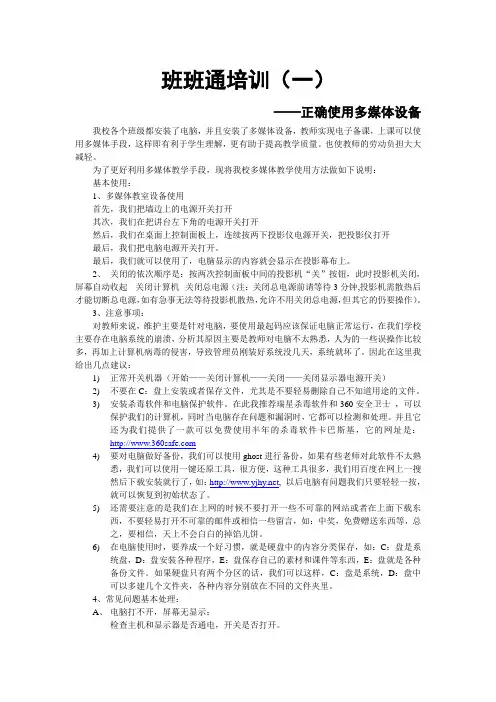
班班通培训(一)——正确使用多媒体设备我校各个班级都安装了电脑,并且安装了多媒体设备,教师实现电子备课,上课可以使用多媒体手段,这样即有利于学生理解,更有助于提高教学质量。
也使教师的劳动负担大大减轻。
为了更好利用多媒体教学手段,现将我校多媒体教学使用方法做如下说明:基本使用:1、多媒体教室设备使用首先,我们把墙边上的电源开关打开其次,我们在把讲台左下角的电源开关打开然后,我们在桌面上控制面板上,连续按两下投影仪电源开关,把投影仪打开最后,我们把电脑电源开关打开。
最后,我们就可以使用了,电脑显示的内容就会显示在投影幕布上。
2、关闭的依次顺序是:按两次控制面板中间的投影机“关”按钮,此时投影机关闭,屏幕自动收起- -关闭计算机--关闭总电源(注:关闭总电源前请等待3分钟,投影机需散热后才能切断总电源,如有急事无法等待投影机散热,允许不用关闭总电源,但其它的仍要操作)。
3、注意事项:对教师来说,维护主要是针对电脑,要使用最起码应该保证电脑正常运行,在我们学校主要存在电脑系统的崩溃,分析其原因主要是教师对电脑不太熟悉,人为的一些误操作比较多,再加上计算机病毒的侵害,导致管理员刚装好系统没几天,系统就坏了。
因此在这里我给出几点建议:1)正常开关机器(开始——关闭计算机——关闭——关闭显示器电源开关)2)不要在C:盘上安装或者保存文件,尤其是不要轻易删除自己不知道用途的文件。
3)安装杀毒软件和电脑保护软件。
在此我推荐瑞星杀毒软件和360安全卫士,可以保护我们的计算机,同时当电脑存在问题和漏洞时,它都可以检测和处理。
并且它还为我们提供了一款可以免费使用半年的杀毒软件卡巴斯基,它的网址是:4)要对电脑做好备份,我们可以使用ghost进行备份,如果有些老师对此软件不太熟悉,我们可以使用一键还原工具,很方便,这种工具很多,我们用百度在网上一搜然后下载安装就行了,如:, 以后电脑有问题我们只要轻轻一按,就可以恢复到初始状态了。
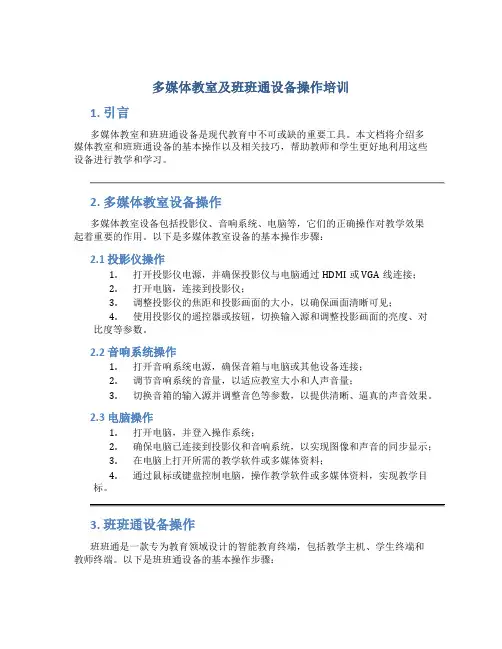
多媒体教室及班班通设备操作培训1. 引言多媒体教室和班班通设备是现代教育中不可或缺的重要工具。
本文档将介绍多媒体教室和班班通设备的基本操作以及相关技巧,帮助教师和学生更好地利用这些设备进行教学和学习。
2. 多媒体教室设备操作多媒体教室设备包括投影仪、音响系统、电脑等,它们的正确操作对教学效果起着重要的作用。
以下是多媒体教室设备的基本操作步骤:2.1 投影仪操作1.打开投影仪电源,并确保投影仪与电脑通过HDMI或VGA线连接;2.打开电脑,连接到投影仪;3.调整投影仪的焦距和投影画面的大小,以确保画面清晰可见;4.使用投影仪的遥控器或按钮,切换输入源和调整投影画面的亮度、对比度等参数。
2.2 音响系统操作1.打开音响系统电源,确保音箱与电脑或其他设备连接;2.调节音响系统的音量,以适应教室大小和人声音量;3.切换音箱的输入源并调整音色等参数,以提供清晰、逼真的声音效果。
2.3 电脑操作1.打开电脑,并登入操作系统;2.确保电脑已连接到投影仪和音响系统,以实现图像和声音的同步显示;3.在电脑上打开所需的教学软件或多媒体资料;4.通过鼠标或键盘控制电脑,操作教学软件或多媒体资料,实现教学目标。
3. 班班通设备操作班班通是一款专为教育领域设计的智能教育终端,包括教学主机、学生终端和教师终端。
以下是班班通设备的基本操作步骤:3.1 教学主机操作1.打开教学主机电源,并等待系统启动;2.确保教学主机与学生终端和教师终端连接,保持网络畅通;3.在教学主机上选择课程或课件,预先准备教学内容;4.通过教学主机控制学生终端的上课状态、屏幕投影等功能。
3.2 学生终端操作1.打开学生终端电源,等待系统启动;2.学生终端自动连接到教学主机,进入上课状态;3.学生可以在终端上观看教师的讲解、回答问题等;4.学生可以使用学生终端提供的功能,如提问、答题等。
3.3 教师终端操作1.打开教师终端电源,等待系统启动;2.教师终端与教学主机自动连接,进入控制状态;3.教师可以通过教师终端控制教学主机上课的进度、学生的状态等;4.教师可以使用教师终端提供的功能,如课件的演示、学生的互动等。
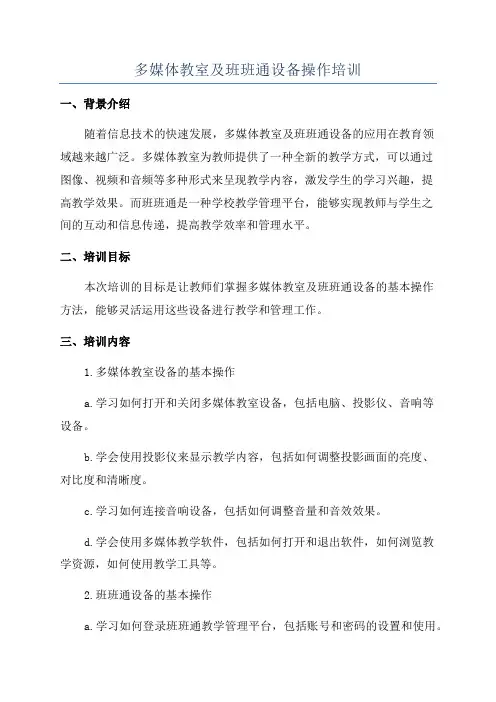
多媒体教室及班班通设备操作培训一、背景介绍随着信息技术的快速发展,多媒体教室及班班通设备的应用在教育领域越来越广泛。
多媒体教室为教师提供了一种全新的教学方式,可以通过图像、视频和音频等多种形式来呈现教学内容,激发学生的学习兴趣,提高教学效果。
而班班通是一种学校教学管理平台,能够实现教师与学生之间的互动和信息传递,提高教学效率和管理水平。
二、培训目标本次培训的目标是让教师们掌握多媒体教室及班班通设备的基本操作方法,能够灵活运用这些设备进行教学和管理工作。
三、培训内容1.多媒体教室设备的基本操作a.学习如何打开和关闭多媒体教室设备,包括电脑、投影仪、音响等设备。
b.学会使用投影仪来显示教学内容,包括如何调整投影画面的亮度、对比度和清晰度。
c.学习如何连接音响设备,包括如何调整音量和音效效果。
d.学会使用多媒体教学软件,包括如何打开和退出软件,如何浏览教学资源,如何使用教学工具等。
2.班班通设备的基本操作a.学习如何登录班班通教学管理平台,包括账号和密码的设置和使用。
b.学会使用班班通平台进行教学计划和教材的管理,包括如何上传教学资源,如何制定教学计划等。
c.学习如何创建和管理班级,包括如何添加学生和教师的信息,如何分配学生的座位等。
d.学会使用班班通平台进行互动教学,包括如何发布作业和考试,如何给学生评分等。
3.多媒体教室和班班通的联合运用a.学习如何将教学资源从多媒体教室设备中导入到班班通平台上,方便学生在家中进行复习和预习。
b.学会使用班班通平台与学生进行在线互动,包括如何进行在线答疑,如何组织线上课堂等。
c.学习如何通过多媒体教室设备录制教学视频,上传到班班通平台上,方便学生追赶课堂内容。
四、培训方式1.理论培训培训师通过演示和讲解的方式,向教师们介绍多媒体教室设备和班班通平台的基本操作方法。
2.实操培训培训师将分为几个小组,每个小组都会有一台多媒体教室设备和一台电脑连接班班通平台。
教师们将轮流操作设备进行实操,培训师在一旁指导和解答疑问。



“班班通”多媒体基本操作与日常维护培训主讲:唐元明老师们,新装“班班通”,大家都很兴奋,希望自己能够熟练操作和应用,精神可嘉。
下面就相关操作做一些简单的介绍: 一、设备认识: 1.2.多媒体中央控制系统操作面板:3.数码展示台:4.电子教鞭:二、操作步骤及功能介绍:1.打开电源总开关:此时投影、多媒体中央控制系统处于待机状态,影响设备开启,电脑、数码展示台接通电源。
2.开启多媒体中央控制系统:按一下下图中的“系统开关”,此时显示如下图,幕布自动下降,投影机自动开启。
(开启时间较长,在等待中可根据需要开启电脑、数码展示台)(在系统关闭状态时系统开关按键将锁定,如果用户有需要想再次开启系统请长按“系统开关”3秒,系统将再次进入开启模式)3.进行教学:(1)打开讲台左下小门,可开启电脑,插入优盘;(2)展开数码展示台镜头臂,调整好灯光侧臂,开启电源,灯光,可进行展示教学。
4.关闭系统:(1)关闭电脑。
(2)关闭多媒体中央控制系统:按一下下图中的“系统开关”,此时幕布上升。
指示灯闪烁。
(等待中可关闭、收好展示台,收捡其他设备)(若嫌投影机关闭时间过长,可用投影机遥控将其关闭。
) (3)关闭电源总控开关。
5.其他事项:(1)使用展示台时一定要揭下镜头盖。
(2)投影机指示灯闪烁,表示关闭为完成,不宜再次开启或关闭电源,一定要等到不闪烁后在操作。
(3)多媒体中央控制系统操作面板其他操作:4.随时注意防尘(学生扫地时建议洒水)、防潮(讲台上不要放水、茶、汤)、放电雷(使用完后一定要关闭电源)。
5.关于操作,有疑问的欢迎咨询,互相交流。
让我们一起努力,让我们的课堂更加生动起来。
付:《多媒体中央控制系统操作手册》,欢迎老师们查阅体验。
特别提醒:关于“中控应用软件”的相关操作建议老师们在没有把握的情况下不要轻易尝试。
可能会导致操作系统失控。
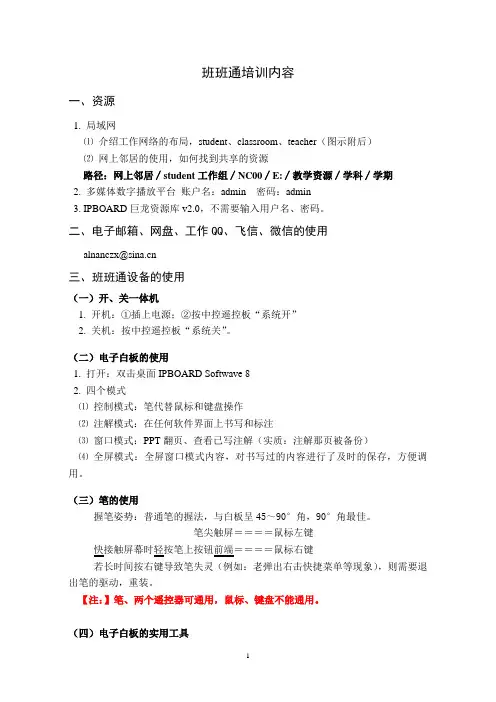
班班通培训内容一、资源1. 局域网⑴介绍工作网络的布局,student、classroom、teacher(图示附后)⑵网上邻居的使用,如何找到共享的资源路径:网上邻居∕student工作组∕NC00∕E:∕教学资源∕学科∕学期2. 多媒体数字播放平台账户名:admin 密码:admin3. IPBOARD巨龙资源库v2.0,不需要输入用户名、密码。
二、电子邮箱、网盘、工作QQ、飞信、微信的使用alnanczx@三、班班通设备的使用(一)开、关一体机1. 开机:①插上电源;②按中控遥控板“系统开”2. 关机:按中控遥控板“系统关”。
(二)电子白板的使用1. 打开:双击桌面IPBOARD Softwave 82. 四个模式⑴控制模式:笔代替鼠标和键盘操作⑵注解模式:在任何软件界面上书写和标注⑶窗口模式:PPT翻页、查看已写注解(实质:注解那页被备份)⑷全屏模式:全屏窗口模式内容,对书写过的内容进行了及时的保存,方便调用。
(三)笔的使用握笔姿势:普通笔的握法,与白板呈45~90°角,90°角最佳。
笔尖触屏====鼠标左键快接触屏幕时轻按笔上按钮前端====鼠标右键若长时间按右键导致笔失灵(例如:老弹出右击快捷菜单等现象),则需要退出笔的驱动,重装。
【注:】笔、两个遥控器可通用,鼠标、键盘不能通用。
(四)电子白板的实用工具1. 笔:①粗细;②样式;③颜色;④笔型2. 板擦:小、中、大、区域板擦、不规则板擦、对象板擦3. 绘图:①线、面、体;②智能绘图;③图形的移动、复制、旋转、调整大小4. 手写文本识别:所插入的拼音需要用对象板擦擦除5. 拖拉小手6. 删除对象:①拖进垃圾桶(垃圾桶不能还原,但可“撤销”);②板擦7. 数学、物理、化学白板工具的使用8. 文件的新建与保存:白板生成的软件扩展名为.btx。
9. 帮助(五)U盘的使用1. 在U盘图标上右击,菜单中选择“打开”,不要双击打开,怕有病毒自动运行。
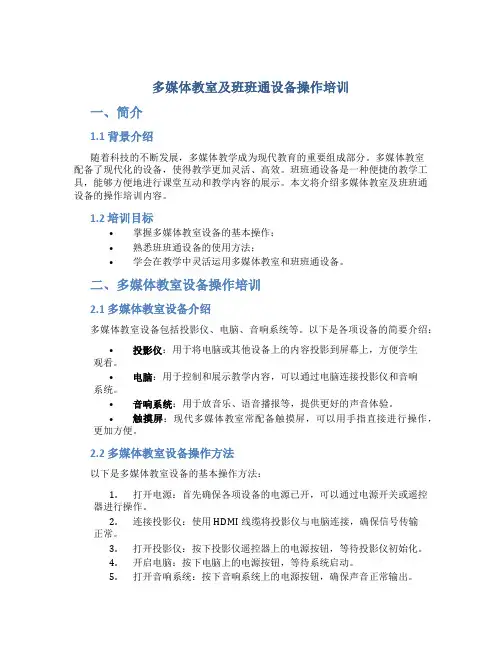
多媒体教室及班班通设备操作培训一、简介1.1 背景介绍随着科技的不断发展,多媒体教学成为现代教育的重要组成部分。
多媒体教室配备了现代化的设备,使得教学更加灵活、高效。
班班通设备是一种便捷的教学工具,能够方便地进行课堂互动和教学内容的展示。
本文将介绍多媒体教室及班班通设备的操作培训内容。
1.2 培训目标•掌握多媒体教室设备的基本操作;•熟悉班班通设备的使用方法;•学会在教学中灵活运用多媒体教室和班班通设备。
二、多媒体教室设备操作培训2.1 多媒体教室设备介绍多媒体教室设备包括投影仪、电脑、音响系统等。
以下是各项设备的简要介绍:•投影仪:用于将电脑或其他设备上的内容投影到屏幕上,方便学生观看。
•电脑:用于控制和展示教学内容,可以通过电脑连接投影仪和音响系统。
•音响系统:用于放音乐、语音播报等,提供更好的声音体验。
•触摸屏:现代多媒体教室常配备触摸屏,可以用手指直接进行操作,更加方便。
2.2 多媒体教室设备操作方法以下是多媒体教室设备的基本操作方法:1.打开电源:首先确保各项设备的电源已开,可以通过电源开关或遥控器进行操作。
2.连接投影仪:使用HDMI线缆将投影仪与电脑连接,确保信号传输正常。
3.打开投影仪:按下投影仪遥控器上的电源按钮,等待投影仪初始化。
4.开启电脑:按下电脑上的电源按钮,等待系统启动。
5.打开音响系统:按下音响系统上的电源按钮,确保声音正常输出。
6.调节投影仪和音响:根据需求,通过遥控器或触摸屏调节投影仪的焦距和音响的音量。
2.3 多媒体教室设备故障处理方法在使用多媒体教室设备的过程中,可能会遇到一些故障。
以下是常见故障的处理方法:1.投影仪无法正常启动:检查电源线是否连接稳固,确保电源正常供电;检查投影仪是否被其他人占用,如果是,则等待对方使用完毕后再尝试启动。
2.电脑无法连接投影仪:检查HDMI线缆是否连接正常,尝试更换线缆;检查电脑显示设置是否正确,调整为镜像模式。
3.音响无法正常输出声音:检查音响系统的电源是否打开,确保音响与电脑之间的连接线缆正常。
班班通多媒体使用培训教程一、教学内容1. 班班通多媒体设备的基本组成与功能;2. 班班通多媒体设备的操作方法;3. 班班通多媒体设备在教学中的应用案例;4. 班班通多媒体设备的维护与保养。
二、教学目标1. 了解班班通多媒体设备的基本组成与功能;2. 掌握班班通多媒体设备的操作方法;3. 学会将班班通多媒体设备应用于课堂教学,提高教学效果。
三、教学难点与重点重点:班班通多媒体设备的基本组成、功能及操作方法。
难点:班班通多媒体设备在教学中的应用案例,以及设备的维护与保养。
四、教具与学具准备教具:班班通多媒体设备、教学课件、练习题。
学具:学生手册、笔记本、笔。
五、教学过程1. 引入:讲解班班通多媒体设备在现代教育中的重要性,激发学生兴趣。
2. 讲解:介绍班班通多媒体设备的基本组成与功能,讲解操作方法。
3. 演示:展示班班通多媒体设备在教学中的应用案例,让学生感受其优势。
4. 练习:引导学生动手操作班班通多媒体设备,巩固所学内容。
5. 讨论:分组讨论如何将班班通多媒体设备应用于课堂教学,分享心得。
六、板书设计1. 班班通多媒体设备的基本组成与功能;2. 班班通多媒体设备的操作方法;3. 班班通多媒体设备在教学中的应用案例;4. 班班通多媒体设备的维护与保养。
七、作业设计1. 请列举三个您认为在课堂教学中可以应用班班通多媒体设备的情景,并说明原因。
答案:(1)在讲解古诗时,可以使用班班通多媒体设备播放与古诗相关的音乐和图片,帮助学生更好地理解诗句的意境。
(2)在数学课上,可以使用班班通多媒体设备展示几何图形的动态变化,让学生更直观地了解图形的性质。
(3)在英语课上,可以使用班班通多媒体设备播放英文电影片段,提高学生的听力水平。
2. 请结合您的教学实际,设计一个运用班班通多媒体设备的课堂活动。
答案:(1)活动名称:语文课上诗歌朗诵比赛(2)活动目的:提高学生的语文素养和表达能力(3)活动步骤:步骤1:提前让学生准备好一首古诗,熟悉诗句内容和意境。
2024年班班通培训课件完整版一、教学内容本课件依据《班班通教学指导手册》第四章“多媒体互动教学”,详细内容涉及:1. 多媒体教学资源的整合与应用;2. 互动教学平台的操作与使用;3. 网络环境下课堂教学模式的创新与实践。
二、教学目标1. 掌握多媒体教学资源的整合与应用方法,提升教学内容的丰富性和生动性。
2. 熟练操作互动教学平台,提高课堂教学的互动性和趣味性。
3. 创新网络环境下的课堂教学模式,提高教学效果。
三、教学难点与重点1. 教学难点:互动教学平台的操作与使用,网络环境下课堂教学模式的创新。
2. 教学重点:多媒体教学资源的整合与应用,互动教学平台在教学中的应用。
四、教具与学具准备1. 教具:班班通教学一体机、投影仪、笔记本电脑。
2. 学具:学生平板电脑、学习软件。
五、教学过程1. 实践情景引入(5分钟):展示一堂生动的多媒体互动教学课,引发学生对班班通教学的兴趣。
2. 理论讲解(10分钟):讲解多媒体教学资源的整合与应用,互动教学平台的操作与使用方法。
3. 例题讲解(10分钟):以数学课程为例,展示如何运用班班通进行互动教学。
4. 随堂练习(10分钟):学生分组操作班班通教学一体机,完成指定任务。
6. 拓展延伸(10分钟):介绍网络环境下课堂教学模式的创新,激发学生思考。
六、板书设计1. 课程班班通教学实践2. 知识点:多媒体教学资源、互动教学平台、网络环境下的课堂教学模式3. 操作流程:多媒体资源整合、互动教学平台操作、教学模式创新七、作业设计1. 作业题目:(1)请结合本节课所学内容,设计一堂10分钟的多媒体互动教学课。
(2)谈谈你对网络环境下课堂教学模式创新的认识。
2. 答案:(1)示例:以语文课程为例,利用班班通教学一体机,展示一首古诗的意境,让学生通过互动游戏理解诗意,并进行现场创作。
(2)示例:网络环境下课堂教学模式创新可以提高学生的学习兴趣和参与度,有助于培养学生的自主学习能力和团队协作精神。
班班通多媒体使用培训教程第一篇:班班通多媒体使用培训教程“班班通”多媒体使用手册一 . 整机介绍希沃交互智能平板集电视、电脑、投影、电子白板、音响等设备于一体,用手直接触摸控制实现人机交互操作。
教师通过交互智能平板进行授课,可增强课堂互动性,提高学生参与度;另外与中控台、摄像头、终端 PAD 等外接设备直接连接即可组成一套完备的教学解决方案,搭建成为智能教学平台。
二. 硬件操作1.开机1.先打开电源开关2.在中控面板上找到最后一个标注为“系统开关”的按键,在电源开关打开后,它的红灯亮起,按下绿灯亮起(绿灯亮起表示电脑已经开机)3.按下触控一体机屏幕右下方的开关色变为蓝色,即表示屏幕正常开启。
2.关机(1)幕左下角的按钮,再点击按钮,先关闭计算机;(2)中控面板上的“系统开关”,从绿色、红色转为红色至红色灯灭,则说明计算机已完全关闭;(3)屏幕的开关约2秒左右,出现关机提示,,使其由红用手敲击“确定”,此时屏幕指示灯会由蓝色变为红色,表示屏幕已关闭。
(注意:如果不进行此操作而直接关闭电源,相当于触控一体机自带的安卓系统没有正常关机,容易损坏机器)(4)关闭电源开关。
3.中控面板上的“音量+、音量-、静音”:可实现声音的增加和减少以及静音设置。
4.按键功能由于我们使用的是外置的电脑,因此,电脑的USB接口是不可用的。
5.一键锁屏(避免学生下课乱操作问题)下课时为防止学生乱操作,可使用一键锁屏将屏幕锁住,组合键是(1)置键一下,松开;(2)量加一下,松开;(3)量减一下,松开,即可将屏幕锁住(屏幕右上角的锁住的标志)解锁的方法同加锁的方法一样。
:6.通道切换(解决无信号的问题)一些老师在操作时不小心按错键,导致屏幕无信号,其中原因之一就是通道没有选择正确。
正确的视频通道应该为HDMI1。
操作方法为:(1)按按键,调出中控菜单,选择“通道选择”。
(2)在“输入设置”中,用手指点击HDMI1后面的圆圈,3秒后切换到该通道。
学校班班通培训内容培训对象:全体教师年月日培训内容:一、“班班通设备”使用须知:班班通设备由班级任课老师打开,请勿让学生操作。
(一)、规范开、关机操作。
(二)、教师课件最好分类存放在指定的自己的文件夹中,以便区分归类。
(三)、课间,严禁学生在教室内追逐打闹,特别是电子白板附近。
(四)、使用U盘应确保无毒,防止病毒侵入而造成系统瘫痪或文件损失。
U盘使用完毕,最好先从桌面操作拔出U盘,避免直接拔出,否则容易损坏U盘数据!(五)、键盘、鼠标平时不要被重物挤压,保持清洁,以免受损和影响电脑使用。
(六)、电子白板、电脑等,不能用锐器刻画;做卫生时不能用湿布擦拭(若需要除尘,可以用微湿的毛巾轻擦),以免触电和损坏设备。
(七)、各班班主任负责本班班班通管理,保管好电源钥匙、键盘鼠标(配套接收器)等;每天关闭、锁好电源盒。
二、功能及操作介绍(一)、畅言通及西沃白板5的使用:1、西沃白板5和畅言通的下载2、软件的启动3、如何选择电子课本4、课本内容的点读5、页面缩放6、课堂教学的及时板书7、电子白板的进入8、书写、擦除及相关功能9、对象编辑10、缩放、单双页和背景操作11、新建、翻页预览等操作12、屏幕操作:聚焦、截屏等操作13、键盘输入文本14、使用教学课件资源15、使用图形及学科工具16、关机:课程讲完后,按次序关闭视频展示台电源并折叠放好,关掉主机电源,最后关上保护盖,上锁。
(二)、计算机网络病毒的防范;1、加强个人用户防病毒意识2、安装个人防火墙3、更改密码频率要高4、切莫不要随意打开陌生人的电子邮件附件5、要安装补丁程序。
(三)、以下的功能在需要时选用:1、休眠按钮:有的时候,如在课间,可以让投影机休眠,以延长投影机的使用寿命。
2、屏幕放大功能3、如何使用展示台:拉开展臂后,升高镜头到合适位置,光线良好不需要开启LED 灯,光线不良则要开启LED灯。
展示台一般老师只要掌握放大和缩小的功能就可以了。
三、简易故障及其排除:1、设备无电源:请检查电源按钮、插头、接线板上的开关是否都打开。
一. 整机介绍
希沃交互智能平板集电视、电脑、投影、电子白板、音响等设备于一体,用手直接触摸控制实现人机交互操作。
教师通过交互智能平板进行授课,可增强课堂互动性,提高学生参与度;另外与中控台、摄像头、终端PAD 等外接设备直接连接即可组成一套完备的教学解决方案,搭建成为智能教学平台。
二. 硬件操作
1.开机
按图所示正确地连接电源线。
打开设备电源线接口旁的电源开关,设备前方的开关机按钮指示灯呈红色。
轻按设备前方的开关机按钮,指示灯变绿色。
开机后的通道(电视、电脑、安卓)默认为上次关机时所在通道。
2.关机
长按设备前方的开关机按钮,跳出菜单
点击确定,即可完成一键关闭整机。
开关机按钮指示灯由绿色变成红色时,才可以关闭电源开关或切断电源总闸。
3.按键功能
从左至右依次为:
开关机键:在开机状态下,轻按一次关闭背光,起到一键节能的作用,此时屏幕无显示,但按键指示灯红绿闪烁,轻触屏幕即可唤醒。
长按即跳出关机提示菜单。
一键切换至安卓系统
安卓系统下“返回”按键
一键调出中控菜单
音量减
音量加
电脑模块USB接口
安卓模块USB接口
4.中控菜单
1.调出方式:在设备前方中央希沃LOGO为起点向上拖动,或者通过前置的按键,即可调出中控菜单。
2.通过中控菜单可进行输入设置、亮度设置、音量设置及设备设置
3.输入设置:各输入通道的切换,点击通道名称,3秒后切换到相应通道
4.更多设置:在不同通道下设置内容有所差别
电视通道下:可进行亮度、对比度、频道等调节
电脑通道下:可进行亮度、对比度、分辨率等调节
安卓通道下:可进行内置路由器、网络、蓝牙等功能的设置
其他不同通道下,根据具体通道不同设置内容稍有不同。
5.外接电脑
1.用 VGA 线连接外部电脑的VGA输出及交互智能平板的VGA输入接口,交互智能平板切换到 VGA 通道,显示外接电脑内容
2.用音频线连接外部电脑及交互智能平板,通过交互智能平板播放外接电脑声音
3.用触摸线连接外部电脑机交互智能平板,通过交互智能平板对外接电脑进行触摸操作注:交互智能平板有3路VGA输入及音频输入,接线时接在同一路接口下,在切换通道时切换到相应VGA通道。
三. 常用通道操作
1.内置电脑通道
1.触摸操作
用手、设备配的触摸笔或任何不透明非尖锐物体都可以进行触摸操作。
鼠标操作:单击-点一下,双击-快速点2下,右键-长按停顿几秒,显示圆圈时放开,跳出右键菜单。
软键盘操作:
单击屏幕左侧中间位置,出现隐藏键盘,向右拖动,可以调出电脑软键盘
2.软件使用
①启动 EasiNote 软件
在桌面双击图标,启动 EasiNote 软件,进入多媒体授课平台。
②软件功能简介
软件界面
软件三种模式:标准模式、桌面模式和学科模式
③常用功能
书写笔,可进行笔的类型、粗细、颜色的选择
擦除,可进行点擦、圈擦、清页
选择键,选中对象,可以进行移动、放大、缩小、旋转、编辑漫游,可对页面进行无限拖动
资源库,可以查看各类资源
工具,可以进行主题的更改,查看学科工具、小工具及快捷方式桌面,点击桌面按键进入软件桌面模式,如下图
点击菜单,打开菜单栏
2.安卓通道
安卓通道主界面如下
1.希沃白板
点击,进入安卓系统下希沃白板,可进行简单的书写、擦除、编辑、页面等功能,并可通过
资源库调用U盘及系统里的资源,点击返回主界面。
白板软件主页面如下:
资源界面如下:
2.资源浏览:查看系统及U盘资源
3.网页浏览:进行网页浏览操作,点击出现虚拟键盘。
4.通道预览
可进行内置电脑通道预览及切换
5.快捷设置:调出中控菜单
6.应用程序:进入以下菜单
通过seewostore可进行应用程序的安装和管理
3.快捷精灵
进行任意通道批注
四. 日常维护
运行缓慢:保持电脑系统健康、定时清理系统垃圾和杀毒;重启系统再试。
触摸不灵:保持屏幕内无任何遮挡;排除强光干扰;重启系统再试。
不开机:确保电源供电正常、确认打开关,断开外部连接,检查红灯是否亮
着,按键无效的话换用遥控器再试。
清洁屏幕:请使用干燥、柔软、不起毛的干布擦拭。
清洁底框:及时清理粉尘或杂物,保持底框干净,才能保证设备良好的运作产品详细信息请查询官网:/。